Eine Windows Defender-Warnung, die Sie darauf hinweist, dass ein Programm namens Win32 Packunwan auf Ihrem PC entdeckt wurde, ist ein triftiger Grund, sich Sorgen um die Sicherheit Ihres Systems zu machen. Malware-Warnungen sind nie lustig, aber zumindest wurden Sie über die potenzielle Bedrohung informiert und können nun etwas dagegen unternehmen.
Win32 Packunwan ist ein Trojaner, der mit allen möglichen schädlichen Anwendungen oder sogar gewöhnlichen PUPs (potenziell unerwünschte Programme) in Verbindung gebracht werden kann. Die Tatsache, dass er entdeckt wurde, bedeutet jedoch, dass Sie Maßnahmen ergreifen und das Problem angehen müssen, indem Sie Ihr System reinigen.
Ähnlich wie andere Trojaner wie Win32/Gamehack und der Altisik Service schleicht sich Win32 Packunwan in der Regel durch raubkopierte Software in Ihr System ein, insbesondere durch geknackte Spiele von Websites wie Steamunlocked. Er kann jedoch auch in legitimen Anwendungen entdeckt werden, z. B. in Emulatoren für Konsolenspiele und Open-Source-Tools sowie in Mods für verschiedene beliebte Spiele wie Minecraft und Roblox.
Anleitung zum Entfernen von Win32/Packunwan
Wir möchten Ihnen helfen, möglichst viel Zeit zu sparen, und empfehlen daher, einfach zu beginnen und zu versuchen, die problematische App auf herkömmliche Weise zu identifizieren und zu deinstallieren. Vielleicht funktioniert es nicht, aber einen Versuch ist es wert:
- Öffnen Sie Ihr Startmenü und suchen Sie nach Einstellungen – das Zahnradsymbol ist leicht zu erkennen.
- Klicken Sie dort auf Apps. Sortieren Sie die Liste nach dem Installationsdatum.
- Sehen Sie sich an, was zuletzt installiert wurde. Es ist gut möglich, dass der Virus mit einem geknackten Spiel oder einer verdächtigen Anwendung verbunden ist.
- Haben Sie etwas gefunden? Klicken Sie auf Deinstallieren und folgen Sie den Schritten.
Sobald Sie das Programm deinstalliert haben, gehen Sie zu dem Ordner, in dem es installiert wurde (wenn Sie wissen, wo er sich befindet). Löschen Sie manuell alles, was möglicherweise zurückgeblieben ist. Starten Sie Ihren Computer anschließend neu. Damit könnte das Problem behoben sein. Wenn nicht, machen Sie sich keinen Stress. Wir werden uns jetzt mit dem gesamten Prozess befassen.
ZUSAMMENFASSUNG:
| Name | Win32/Packunwan |
| Typ | Trojan |
| Gefährdungsstufe | Hoch (Trojaner werden oft als Hintertür für Ransomware verwendet) |
| Erkennungstool | SpyHunter herunterladen (kostenloser Remover*) |
WICHTIG! VOR DEM FORTFAHREN LESEN
Trojaner wie Win32 Packunwan entwickeln sich weiter – ihre Schöpfer nehmen Änderungen an ihrem Code vor, um ihre Persistenz zu verbessern und sie schwerer zu entdecken. Wir haben die folgenden Schritte getestet und sie sind zum Zeitpunkt des Verfassens wirksam, aber trotz unserer Bemühungen, unsere Anleitungen auf dem neuesten Stand zu halten, können wir nicht garantieren, dass dies immer der Fall sein wird.
Außerdem erfordert die Erstellung des Leitfadens selbst einige Zeit und ein gewisses Mindestmaß an technischer Erfahrung.
Aus all diesen Gründen bieten wir Ihnen mit SpyHunter eine alternative Möglichkeit, Win32 Packunwan zu entfernen. Es handelt sich um ein leistungsstarkes Entfernungsprogramm, das auf dieser Seite verfügbar ist und jegliche verbleibende Malware aus Ihrem System entfernen kann, um es wieder sauber und sicher zu machen.
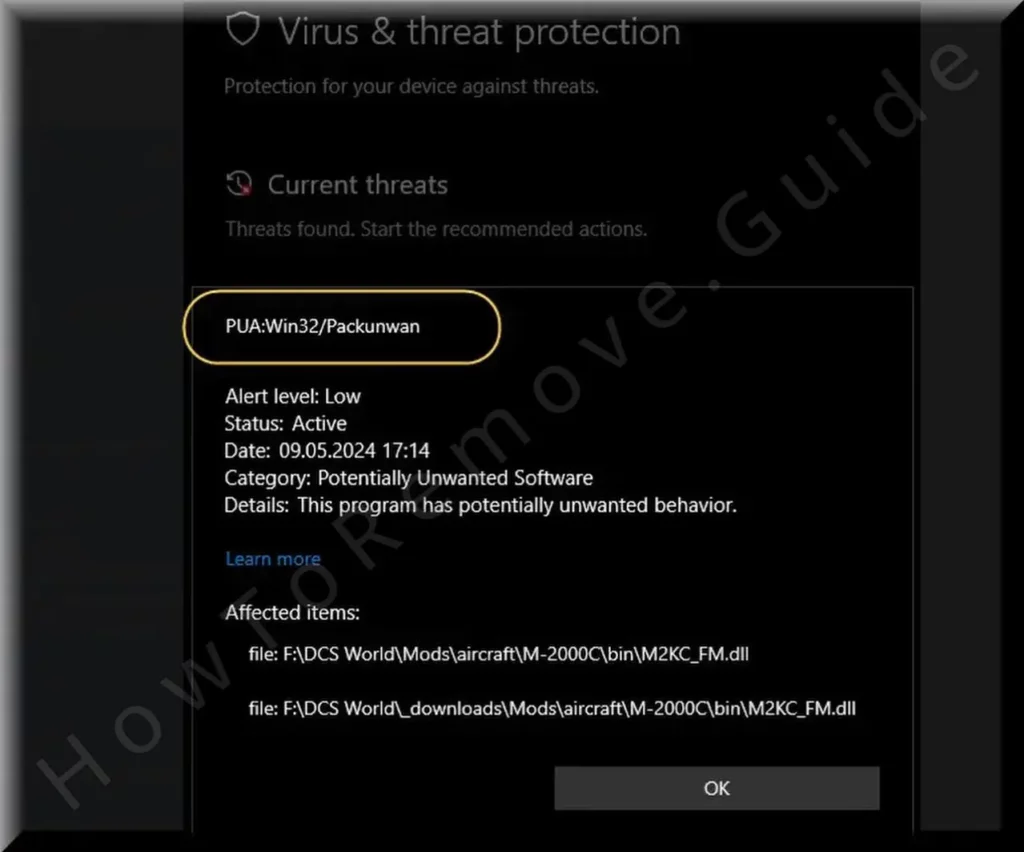
Wie man Packunwan loswird
Wenn Sie bei der manuellen Methode bleiben wollen, müssen Sie zwei vorbereitende Schritte durchführen, um den Erfolg zu gewährleisten:
Öffnen Sie zunächst das Startmenü und suchen und öffnen Sie die Ordneroptionen. Aktivieren Sie dort auf der Registerkarte Ansicht die Option Versteckte Dateien und Ordner anzeigen und klicken Sie auf OK.

Laden Sie als Nächstes das kostenlose LockHunter-Tool herunter und installieren Sie es. Wir wissen, dass einige von Ihnen es wahrscheinlich vorziehen, nichts herunterzuladen, selbst wenn es sich um eine völlig kostenlose App handelt, aber in diesem Fall führt kein Weg daran vorbei.
Es gibt bestimmte Schritte, die Sie ohne LockHunter nicht durchführen können, also holen Sie es sich jetzt, bevor Sie fortfahren.
Win32 Packunwan Virus-Prozesse entfernen
Win32 Packunwan verwendet bösartige Prozesse, die im Hintergrund weiterlaufen. Diese Prozesse beanspruchen die Ressourcen Ihres Computers und können sogar eine spürbare Verlangsamung verursachen. Außerdem können Sie die Malware wahrscheinlich erst dann löschen, wenn diese Prozesse gestoppt und die zugehörigen Daten gelöscht wurden.
Öffnen Sie den Task-Manager mit der Tastenkombination Strg + Umschalt + Esc. Wechseln Sie zur Vollansicht, indem Sie bei Bedarf auf Mehr Details klicken.
Gehen Sie nun die Liste der Prozesse durch. Sortieren Sie die Aufgaben nach Speicher- und CPU-Auslastung und konzentrieren Sie sich auf diejenigen, die fehl am Platz erscheinen.
Erwarten Sie natürlich keinen Prozess mit der Bezeichnung „Packunwan“. Suchen Sie nach allem, was zu viel Speicher oder CPU beansprucht, aber nicht mit einem Ihnen bekannten Programm verknüpft zu sein scheint.

Ein bestimmter Name, auf den Sie achten sollten: svckost.exe. Nicht svcHost.exe, das ist ein legitimer Prozess.
Wenn Sie glauben, einen bösartigen Prozess entdeckt zu haben, klicken Sie mit der rechten Maustaste darauf, und wählen Sie Dateispeicherort öffnen. Dies führt Sie zu dem Ordner, in dem sich die Malware versteckt. Sie müssen diesen Ordner zusammen mit allem, was sich darin befindet, löschen.
Geraten Sie nicht in Panik, wenn Sie die Dateien nicht löschen können. An dieser Stelle kommt LockHunter ins Spiel. Klicken Sie einfach mit der rechten Maustaste auf die Datei oder den Ordner, der sich dem Löschen widersetzt, und klicken Sie auf die Option „Was sperrt das…„. Klicken Sie dann im folgenden Fenster auf „Löschen!„, und die Datei bzw. der Ordner wird entfernt.
Gehen Sie nun zurück zum Task-Manager und beenden Sie den Prozess, indem Sie mit der rechten Maustaste klicken und Task beenden wählen.
Wiederholen Sie diesen Vorgang für alle anderen fragwürdigen Aufgaben. Die Malware kann mehrere Prozesse verwenden, also nehmen Sie sich Zeit. Gründlichkeit ist hier der Schlüssel.

Löschen Packunwan Virus-Dateien
Jetzt ist es an der Zeit, die Überreste zu beseitigen. Überprüfen Sie zunächst die Autostart-Ordner. In diesen Ordnern befinden sich Programme, die beim Hochfahren Ihres Computers automatisch ausgeführt werden. Malware fügt sich hier oft selbst hinzu, um automatisch zu starten, sobald Windows gestartet wird.
Navigieren Sie zu C:\ProgramData\Microsoft\Windows\Start Menu\Programs\Startup. Suchen Sie nach allem, was fehl am Platz zu sein scheint. Löschen Sie verdächtige Elemente, aber lassen Sie die desktop.ini in Ruhe, wenn Sie sie dort sehen.
Gehen Sie dann zu C:\Users\YourUsername\AppData\Roaming\Microsoft\Windows\Start Menu\Programs\Startup. Machen Sie es hier genauso. Löschen Sie alles Unbekannte.
Überprüfen Sie anschließend die Programme und Programme (x86) auf Ordner oder Dateien, die mit Win32 Packunwan verbunden sein könnten.
Auch hier sollten Sie nicht erwarten, dass Sie den Namen des Trojaners dort finden. Suchen Sie stattdessen nach Ordnern mit den Namen von Programmen, die Sie nicht kennen oder an deren Installation Sie sich nicht erinnern können.
Wenn Ihnen etwas Verdächtiges auffällt, löschen Sie es (verwenden Sie LockHunter, wenn Sie müssen).
Wenn Sie einen Ordner mit dem Namen des Programms oder der Programme sehen, das/die Sie ganz am Anfang der Anleitung (in den Schnellschritten) zu deinstallieren versucht haben, löschen Sie ihn ebenfalls. Das Gleiche gilt für alle Ordner mit dem Namen GameVersionUpdate oder ähnlichem.
Zuletzt sollten Sie Ihren Temp-Ordner leeren. Sie finden ihn unter C:\Users\YourUsername\AppData\Local\Temp.
Löschen Sie dort alles. Dabei handelt es sich nur um temporäre Daten, so dass Sie nichts Wichtiges verlieren. Es ist ohnehin ratsam, diesen Ordner regelmäßig zu leeren, da er Ihr System mit der Zeit verlangsamen kann.

Mit diesen Schritten haben Sie einen großen Teil der Malware beseitigt, aber es gibt noch einige Stellen, die Sie besuchen müssen.
Win32 Packunwan Geplante Aufgaben loswerden
Viele übersehen den Taskplaner, wissen aber, dass Hacker ihn nutzen, um Ihr System erneut zu infizieren, nachdem Sie die Malware gelöscht haben. Sie müssen ihn überprüfen.
Suchen Sie im Startmenü nach Taskplaner und öffnen Sie ihn. Schauen Sie sich die Aufgaben in der Aufgabenplanerbibliothek auf der linken Seite an.

Prüfen Sie, was die einzelnen Aufgaben bewirken, indem Sie auf sie doppelklicken und die Registerkarte „Aktionen“ aufrufen.
Sehen Sie sich das Programm oder den Befehl an, den die Aufgabe ausführt. Wenn sie auf eine fragwürdige .exe-Datei oder ein Skript oder etwas in den Ordnern AppData oder Roaming verweist, löschen Sie die Aufgabe sofort.
Gehen Sie dann zu der Datei, die er ausführt, und löschen Sie auch diese.
Überprüfen Sie alle Aufgaben weiter. Überstürzen Sie diesen Schritt nicht. Wenn Sie eine unzulässige Aufgabe übersehen, könnte der Virus zurückkehren.
Win32/Packunwan Malware-Registrierungseinträge löschen
Die Windows-Registrierung enthält Systemeinstellungen und Informationen über installierte Programme. Malware hinterlässt hier oft Spuren, die es ihr ermöglichen, wieder aufzutauchen, auch wenn Sie glauben, dass sie verschwunden ist.
Seien Sie bei diesem Schritt vorsichtig. Wenn Sie fälschlicherweise Registrierungseinträge löschen, die nicht berührt werden sollten, kann dies dem System schaden und weitere Probleme verursachen. Wenn Sie sich im Umgang mit der Registrierung unsicher sind, sollten Sie SpyHunter zur automatischen Unterstützung verwenden.
Öffnen Sie den Registrierungseditor, indem Sie in der Suchleiste des Startmenüs regedit eingeben. Klicken Sie dann mit der rechten Maustaste auf das Programm und führen Sie es mit Administratorrechten aus.
Drücken Sie Strg + F, sobald Sie sich im Registrierungseditor befinden, und geben Sie den Namen des Programms ein, das Sie zu Beginn dieser Anleitung zu deinstallieren versucht haben.
Wenn etwas gefunden wird, löschen Sie es, aber denken Sie daran, nach jeder Löschung erneut zu suchen, um sicherzustellen, dass keine weiteren Elemente vorhanden sind.
Suchen Sie auch nach den Namen der bösartigen Prozesse, die Sie im Task-Manager beendet haben, oder nach verdächtigen Ordnern, die Sie unter Programme und Programme (x86) gelöscht haben.
Gehen Sie dann zu HKCU\Software\Microsoft\Windows\CurrentVersion\Run im linken Fensterbereich. Suchen Sie im rechten Fensterbereich nach einem Wert namens winlogon mit %TEMP%\svckost.exe in der Datenspalte. Löschen Sie ihn, falls gefunden.
Sie sollten auch die folgenden Registrierungsschlüssel überprüfen. Suchen Sie nach skizzenhaft aussehenden Werten (rechtes Feld), die in jedem von ihnen enthalten sind. Wenn Sie etwas finden, das fehl am Platz zu sein scheint, löschen Sie nur das Wertelement und nicht den gesamten Schlüssel:
- HKCU\Software\Microsoft\Windows\CurrentVersion\Run
- HKCU\Software\Microsoft\Windows\CurrentVersion\RunOnce
- HKLM\Software\Microsoft\Windows\CurrentVersion\Run
- HKLM\Software\Microsoft\Windows\CurrentVersion\RunOnce
- HKLM\Software\Microsoft\Windows\CurrentVersion\Policies\Explorer\Run
- HKCU\Software\Microsoft\Windows\CurrentVersion\Policies\Explorer\Run
- HKEY_LOCAL_MACHINE\Software\Microsoft\Windows\CurrentVersion\RunServices
- HKEY_LOCAL_MACHINE\Software\Microsoft\Windows\CurrentVersion\RunServicesOnce
- HKEY_LOCAL_MACHINE\Software\Microsoft\Windows\CurrentVersion\RunOnce\Setup
- HKEY_LOCAL_MACHINE\SYSTEM\CurrentControlSet\services
Nehmen Sie sich Zeit für die Überprüfung. Sie möchten nicht versehentlich eine wichtige Systemdatei entfernen.
Sobald Sie hier fertig sind, sollte die Malware hoffentlich von Ihrem PC verschwunden sein. Wenn dies nicht der Fall ist und Sie weiterhin Win32/Packunwan-Warnungen erhalten, sollten Sie SpyHunter oder ein anderes seriöses Anti-Malware-Tool verwenden, um Ihr System zu schützen.

Schreibe einen Kommentar